Hướng dẫn cách viết chữ trong Photoshop cực kỳ đơn giản, giúp bạn sáng tạo thêm nhiều bức ảnh đẹp

Trong một bức ảnh có quá nhiều chi tiết và bạn muốn tạo điểm nhấn để tập trung vào chủ thể, bạn có thể sử dụng cách viết chữ trên bức hình. Với Photoshop trên máy tính, bạn có rất nhiều font để lựa chọn và nhiều tùy chỉnh thú vị làm cho chữ càng đẹp hơn. Và trong bài viết này mình sẽ hướng dẫn các bạn cách viết chữ trong Photoshop nhé.
Cách viết chữ trong Photoshop
Đầu tiên bạn bạn cần mở bức ảnh cần chỉnh sửa lên trong Photoshop và chọn vào biểu tượng chữ T như hình bên dưới.
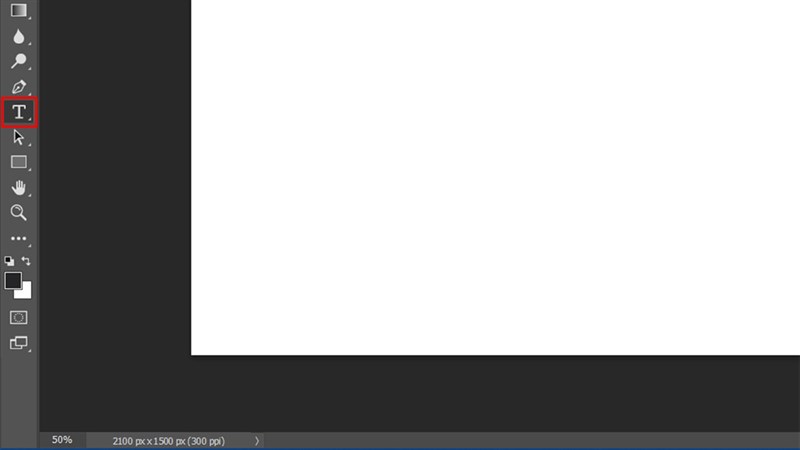
Bước 1: Bạn chọn vị trí đặt dòng chữ mà bạn muốn viết.
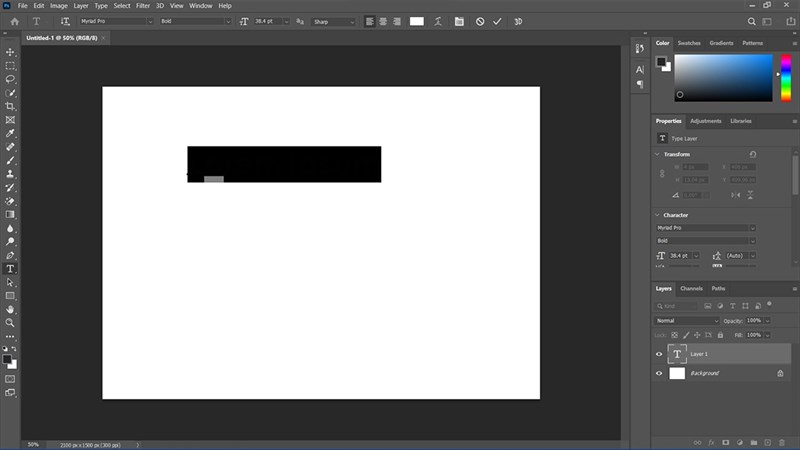
Bước 2: Tiếp tục bạn viết dòng chữ mà bạn sử dụng.
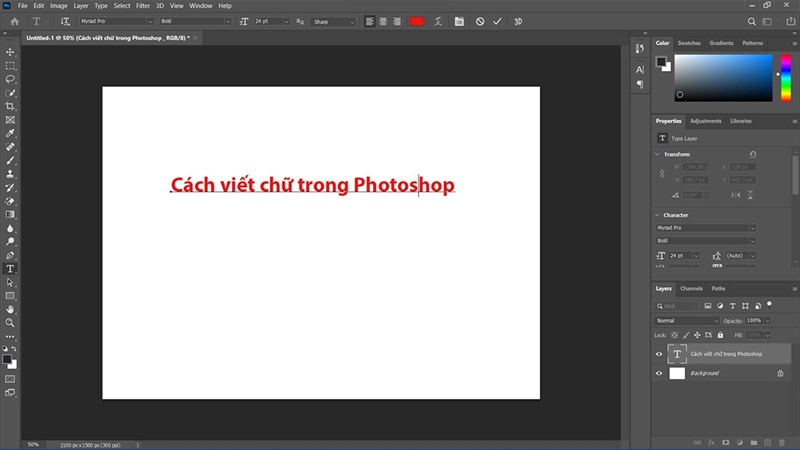
Bước 3: Bạn chọn vào biểu tượng như trong ảnh để có thể di chuyển đoạn chữ vừa viết.
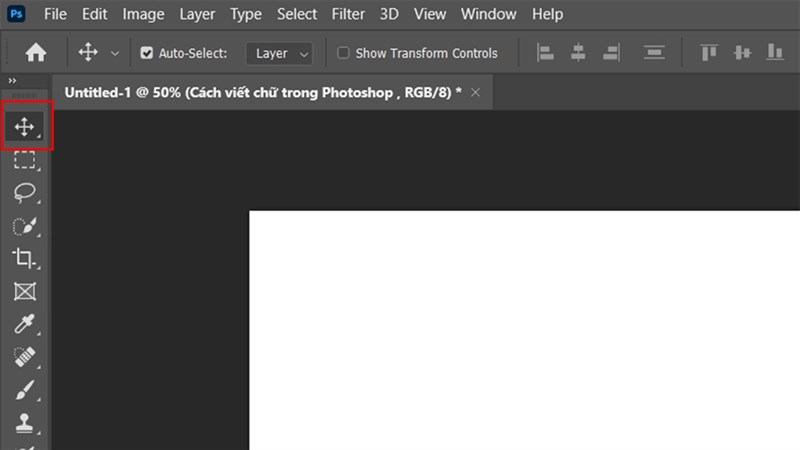
Bước 4: Để có thể xoay chữ bạn nhấn tổ hợp phím Ctrl + T và kéo trỏ ra ngoài để xuất hiện 2 mũi tên. Sau đó, bạn kéo chữ sao cho phù hợp là được.

Bước 5: Ngoài ra, bạn bôi đen đoạn chữ và tùy chỉnh ở bảng chữ A. Ở đây bạn có thể tùy chỉnh rất nhiều thứ như độ dài của chữ, độ rộng giữa các chữ, độ cách dòng 2 chữ….
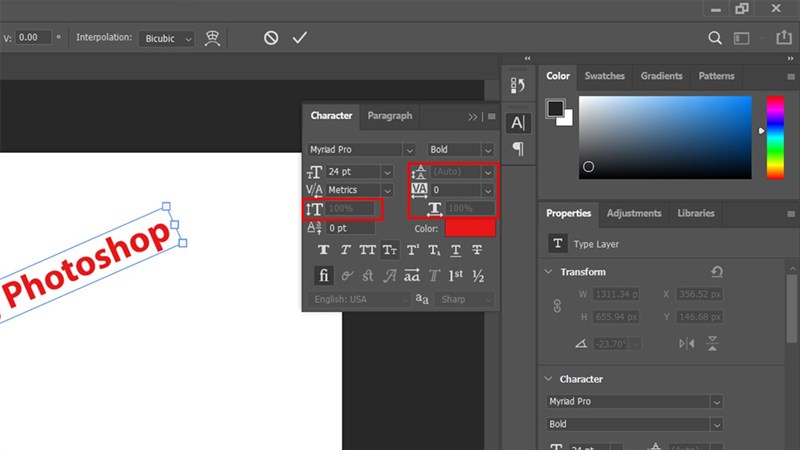
Bước 6: Nếu thích bạn có thể tùy chỉnh thêm kiểu chữ, màu sắc, Font chữ và kích thước của chữ. Bạn có thể sáng tạo thêm rất nhiều dạng chữ đẹp ở đây.
Lưu ý: Đoạn chữ nào bôi đen mới có thể tùy chỉnh các kiểu chữ khác nhau.
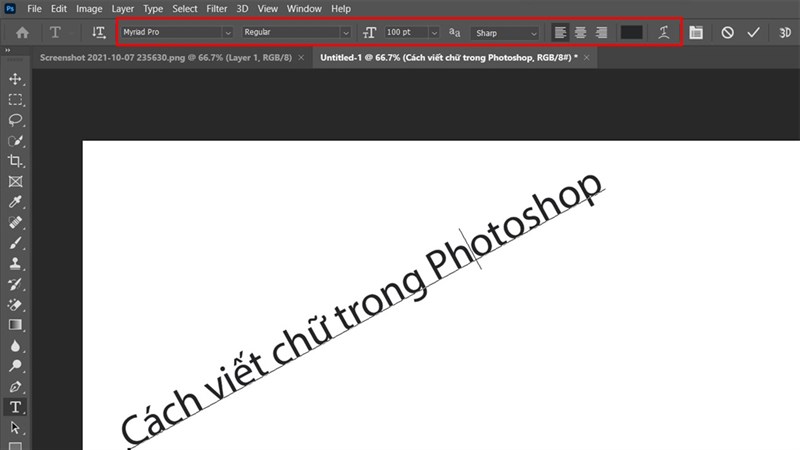
Bạn đã thiết kế cho mình được kiểu chữ độc đáo nào chưa? Nếu thấy bài viết hữu ích cho mình xin một like và một share. Rất cảm ơn các bạn đã xem bài viết.
Xem thêm:
- Cách chỉnh người béo thành gầy trong Photoshop đơn giản và hiệu quả
- Cách gộp Layer trong Photoshop
















